D printing av bilder kan være en spennende utfordring, spesielt når du utnytter fleksibiliteten og mulighetene til Adobe Lightroom. I denne veiledningen lærer du hvordan du effektivt bruker utskriftsdialogen i Lightroom for å oppnå de beste resultatene for trykkprosjektene dine. Enten du ønsker å lage enkeltbilder eller kontaktkopier, vil jeg lede deg gjennom de enkelte trinnene og vise deg hva du bør være oppmerksom på.
Viktige innsikter Du kan velge mellom forskjellige layout-stiler i Lightroom, justere størrelsen og plasseringen av bildene dine, legge til vannmerker og optimalisere utskriftskvaliteten med ulike innstillinger. Bruk utskriftsdialogen for å oppnå det beste resultatet for dine behov.
Velg layout-stil
For å begynne å skrive ut, åpne utskriftsdialogen i Lightroom. Her har du ulike layout-stiler tilgjengelig: enkeltbilde, kontaktkopi eller et bildesett. Hver av disse layoutene har sine egne fordeler og kan tilpasses dine ønsker.
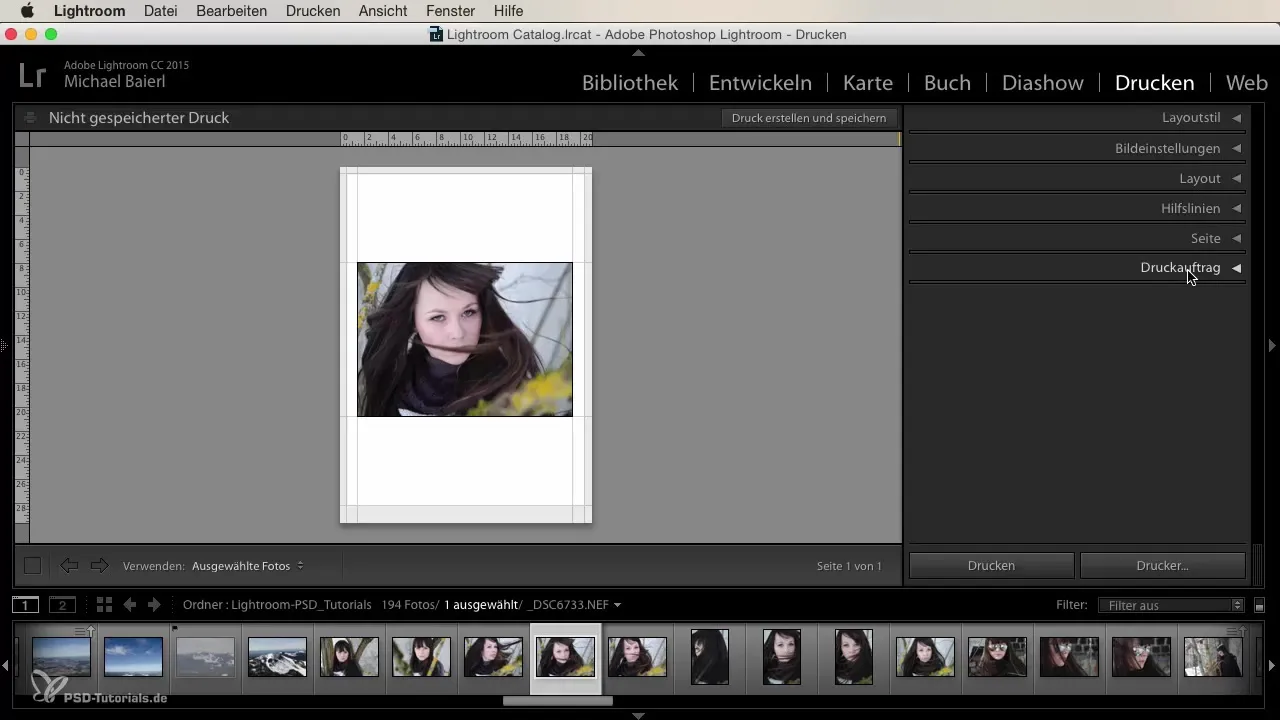
Når du lager et bildesett, kan du bestemme antall bilder, størrelsen på hvert bilde og deres plassering. Dette alternativet er spesielt nyttig for familieutskrifter, der du trenger forskjellige størrelser for ulike formål. Husk å bruke hjelpelinjer og rutenettilpassinger for å plassere bildene nøyaktig.
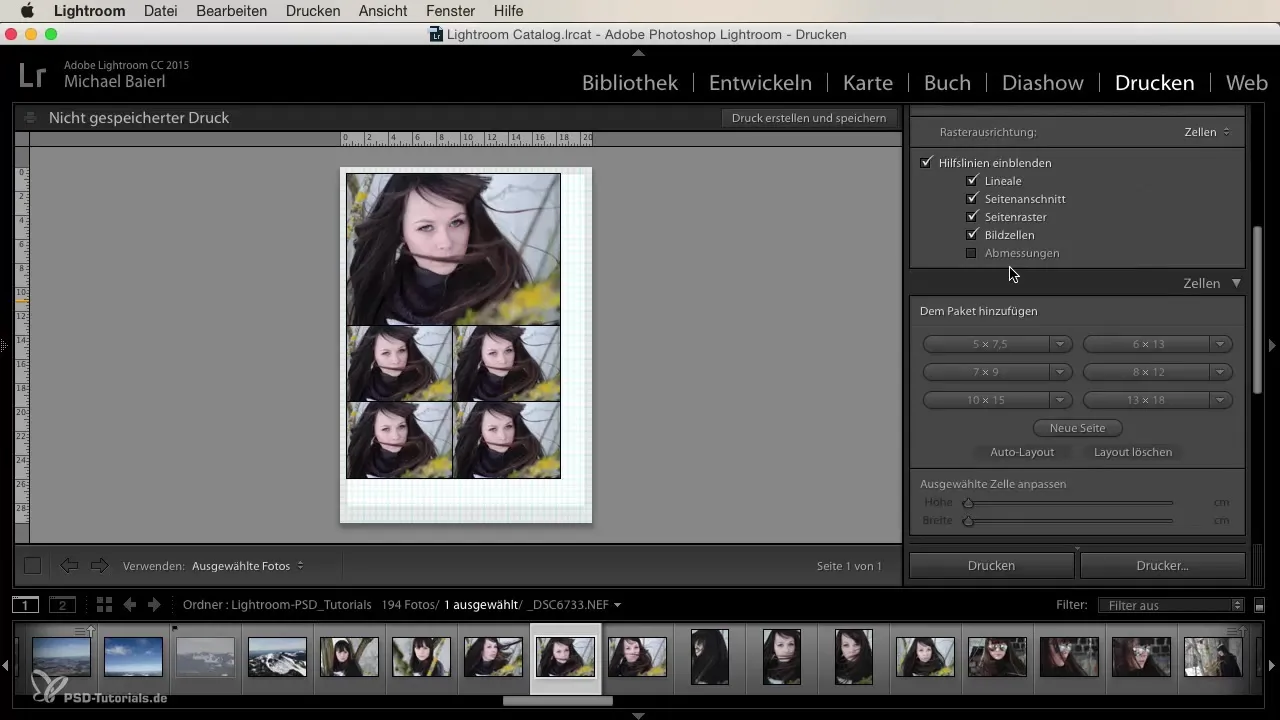
Foreta bildejusteringer
I utskriftsdialogen har du muligheten til å endre bildeinnstillingene. Du kan bestemme om bildet skal fylle den angitte rammen eller ikke. Det er også mulighet for å skalere bildet eller gi det en ramme. For eksempel kan du legge til en svart 1-punkts linje for å lage en elegant ramme rundt bildet.
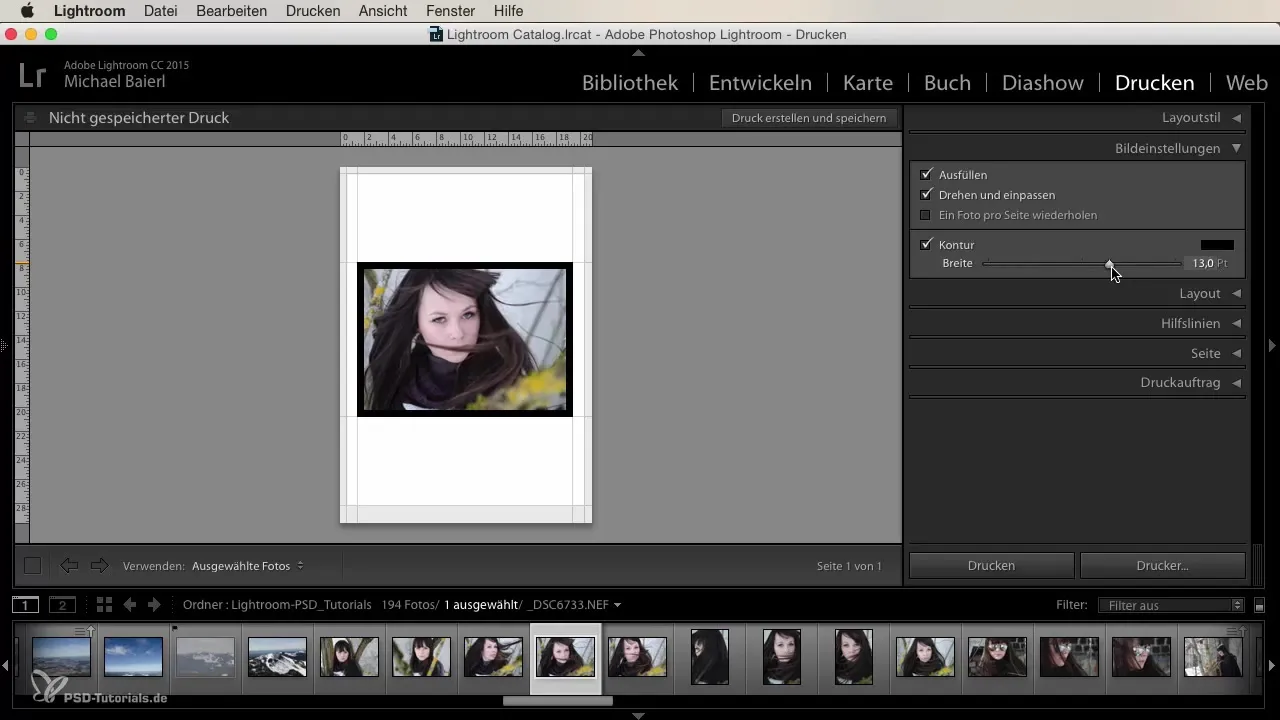
En annen viktig aspekt er kantinnstillingene. Noen skrivere har begrensninger når det gjelder utskriftskanter, noe som betyr at du må ta hensyn til dette når du setter opp formatet. Du kan enkelt justere kantområdet slik at bildet ditt passer perfekt på papiret.
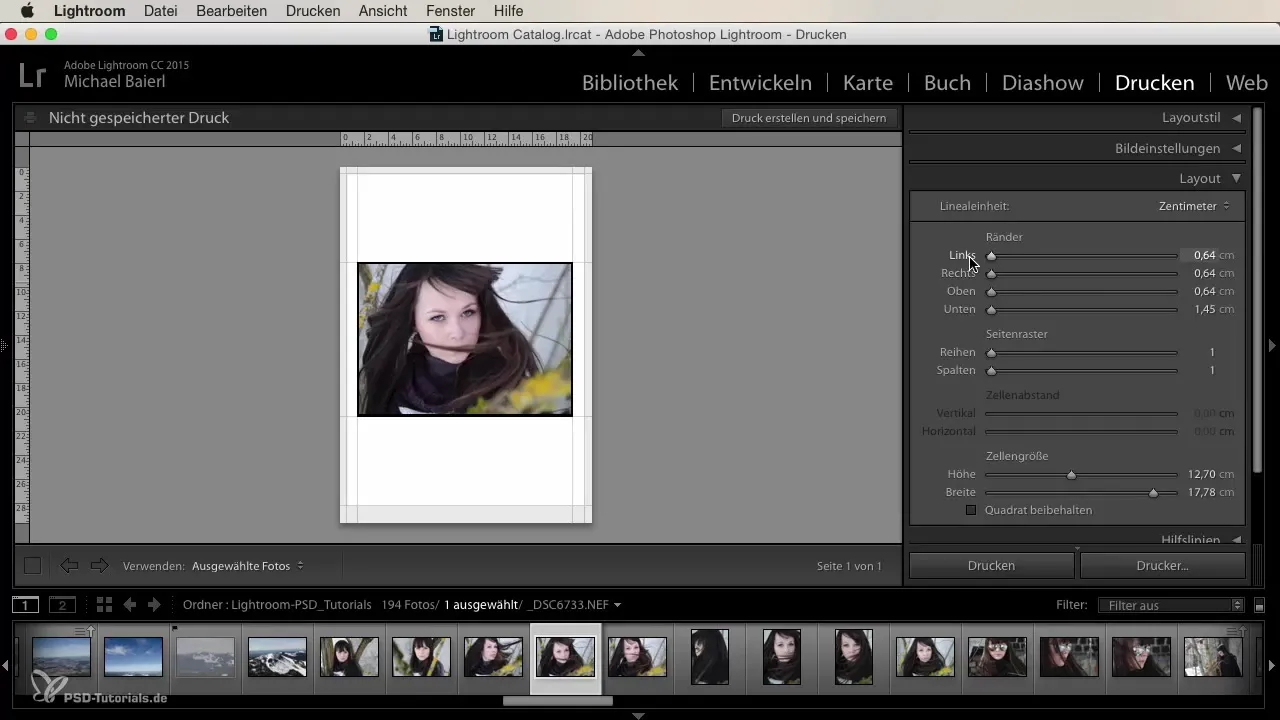
Legg til hjelpelinjer og vannmerker
Hjelpelinjer hjelper deg med å posisjonere bildene bedre. Avhengig av preferansen din kan du aktivere eller deaktivere dem. For å gi bildene dine en personlig touch kan du også legge til et vannmerke. Du har valget mellom å bruke enkel tekst eller sette inn en logo eller et bilde.
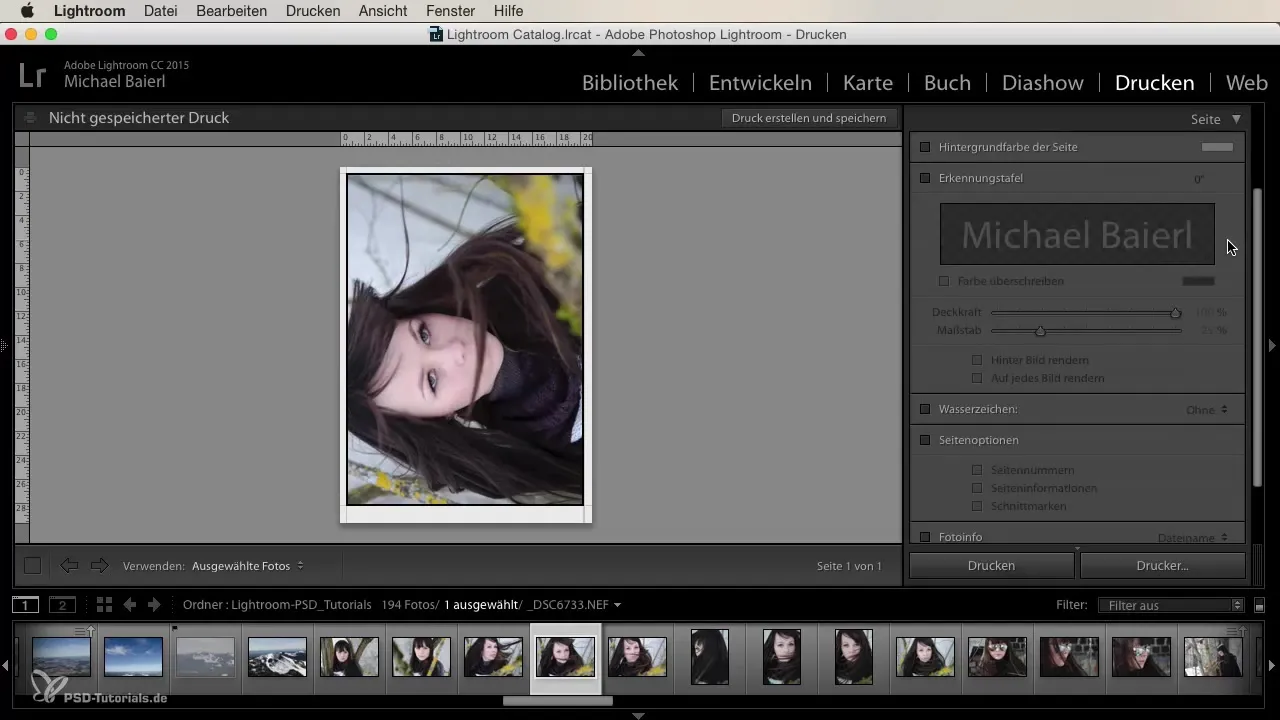
For vannmerket kan du justere skrifttype og gjennomsiktighet for å gjøre det subtilt eller iøynefallende. Dette er spesielt viktig når du publiserer arbeidet ditt online, for å beskytte opphavsretten.
Sett opp utskriftsoppdrag
Før du sender inn et utskriftsoppdrag, er det flere viktige punkter å ta hensyn til. Først velger du riktig medietype – matt eller glanset papir – og skarphetsinnstilling, der jeg vanligvis foretrekker standardinnstillingen.
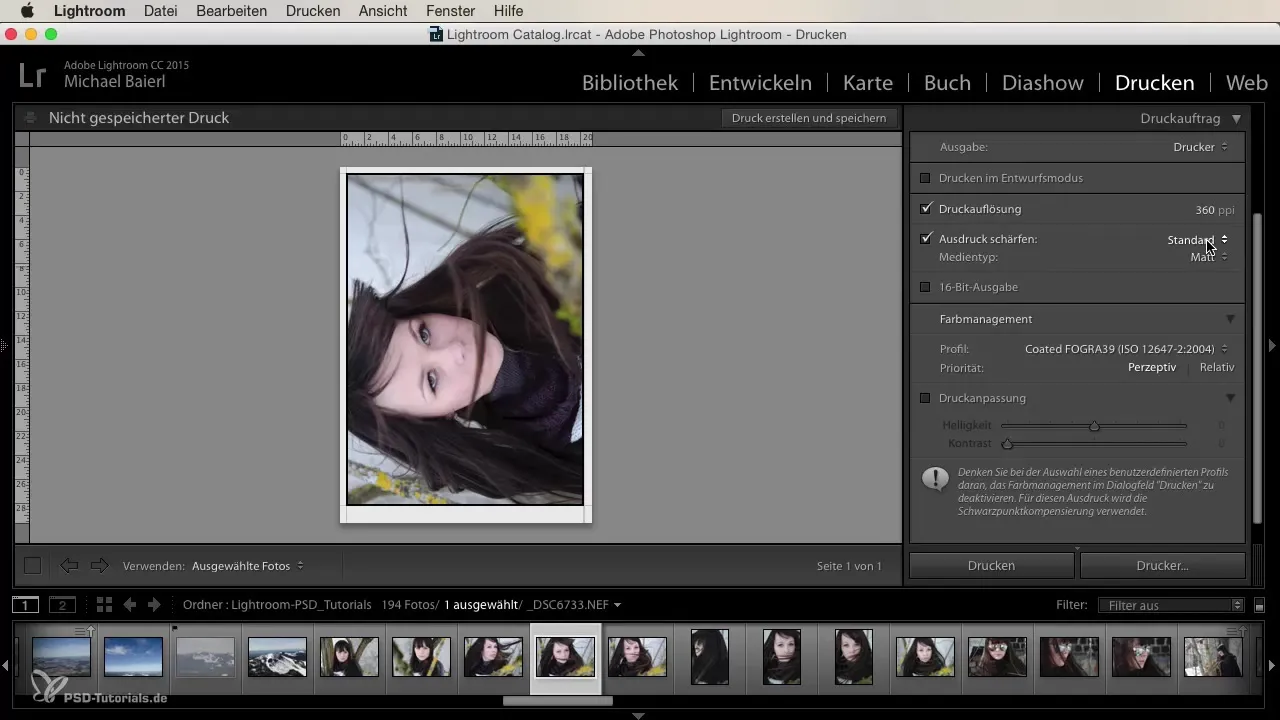
Utskriftsoppløsningen er en avgjørende faktor. Jeg anbefaler å velge en høy oppløsning på 360 ppi hvis du vil sikre at utskriftene dine er av beste kvalitet. For de fleste profesjonelle utskriftstjenester er dette den anbefalte oppløsningen.
Husk også å justere fargeprofilen riktig. En vanlig CMYK-profil, som ISO Coated Fogra 39, aksepteres av de fleste trykkerier og gir fargekorrekte resultater.
Sammendrag – Utskrift i Lightroom: Trinn-for-trinn veiledning for nybegynnere og viderekomne
I denne veiledningen har du lært hvordan du effektivt bruker utskriftsalternativene i Adobe Lightroom. Fra valg av layout-stil til de endelige utskriftsinnstillingene – med disse trinnene gir du bildene dine den best mulige presentasjonen og kvaliteten.
Vanlige spørsmål
Hvordan velger jeg den beste layout-stilen for bildene mine?Den beste layout-stilen avhenger av prosjektet ditt. Enkeltbilder er ideelle for store fotografier, mens kontaktkopier er gode for mange små bilder.
Hvilken utskriftsoppløsning bør jeg velge?En oppløsning på 360 ppi er optimal for de fleste utskriftsoppdrag for å sikre en klar og detaljert utgave.
Hvordan legger jeg til et vannmerke på utskriftene mine?Du kan legge til et vannmerke i utskriftsdialogen ved å velge tekst eller en logo og justere posisjonen samt gjennomsiktigheten.
Hvorfor er kantinnstillinger viktige?Kantinnstillinger er viktige for å sikre at bildet ditt skrives ut uten uønskede kanter. Ulike skrivere har forskjellige kantgrenser.
Hva er forskjellen mellom matt og glanset papir?Matt papir har en ikke-reflekterende overflate, mens glanset papir har en reflekterende overflate. Dette kan påvirke fargeintensiteten og det generelle inntrykket av utskriften.


